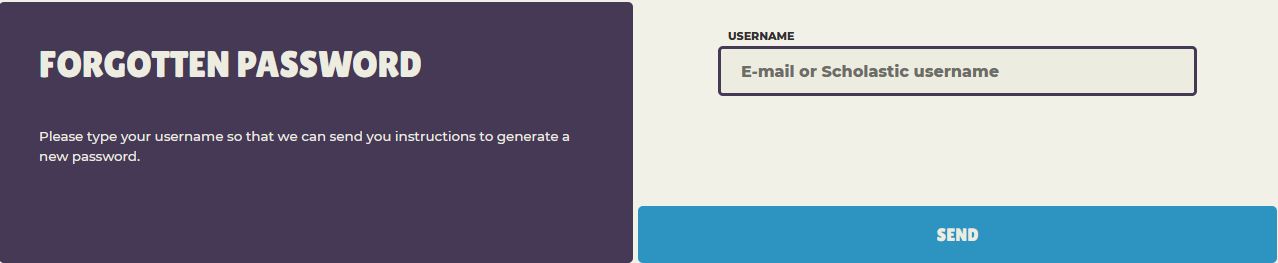Quản lý Học tập - Hướng dẫn cho Huấn luyện viên
Hệ thống Quản lý Học tập (LMS) là một trong những thành phần quan trọng nhất của giải pháp cờ vua học đường của chúng tôi. Giáo viên chưa mua bất kỳ giấy phép học sinh nào có thể yêu cầu dùng thử miễn phí 30 ngày để hiểu rõ hơn về LMS. (Đăng ký Miễn phí và Liên hệ với chúng tôi để được dùng thử miễn phí không rủi ro.)
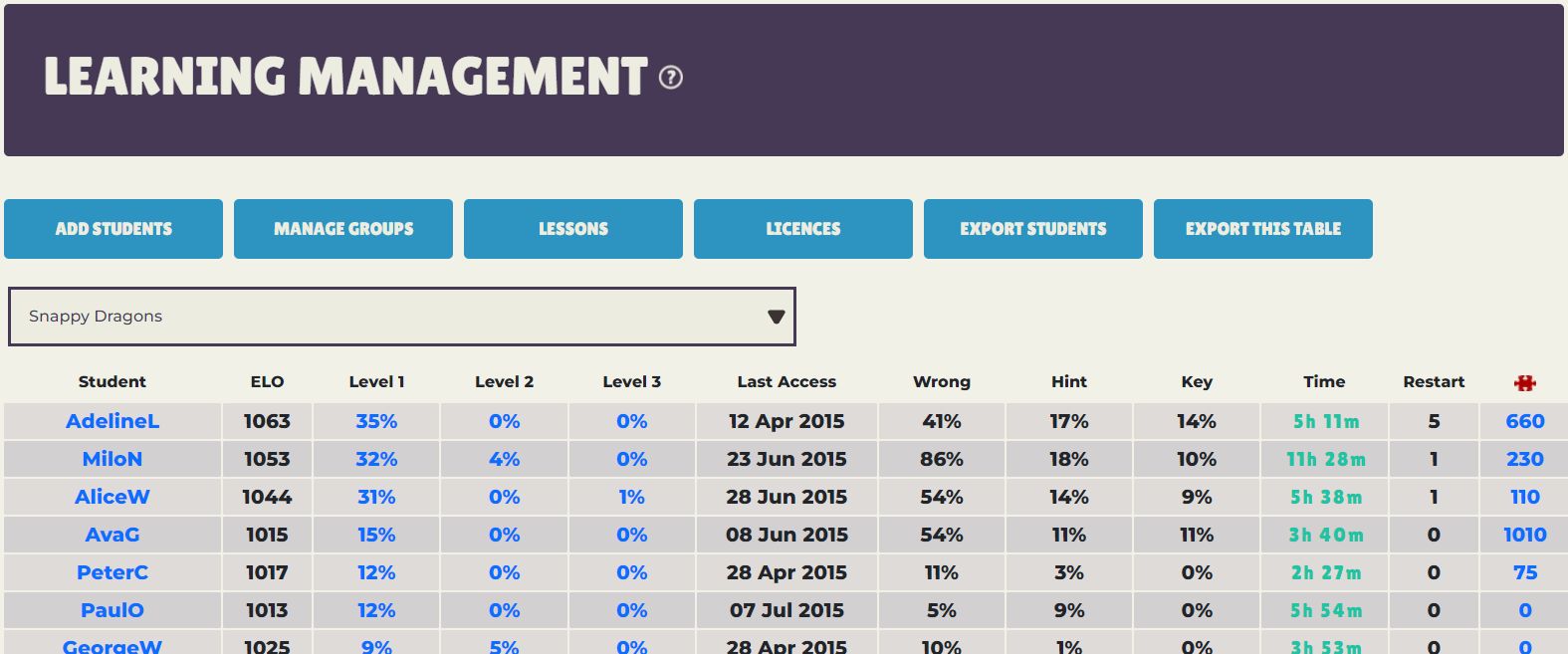
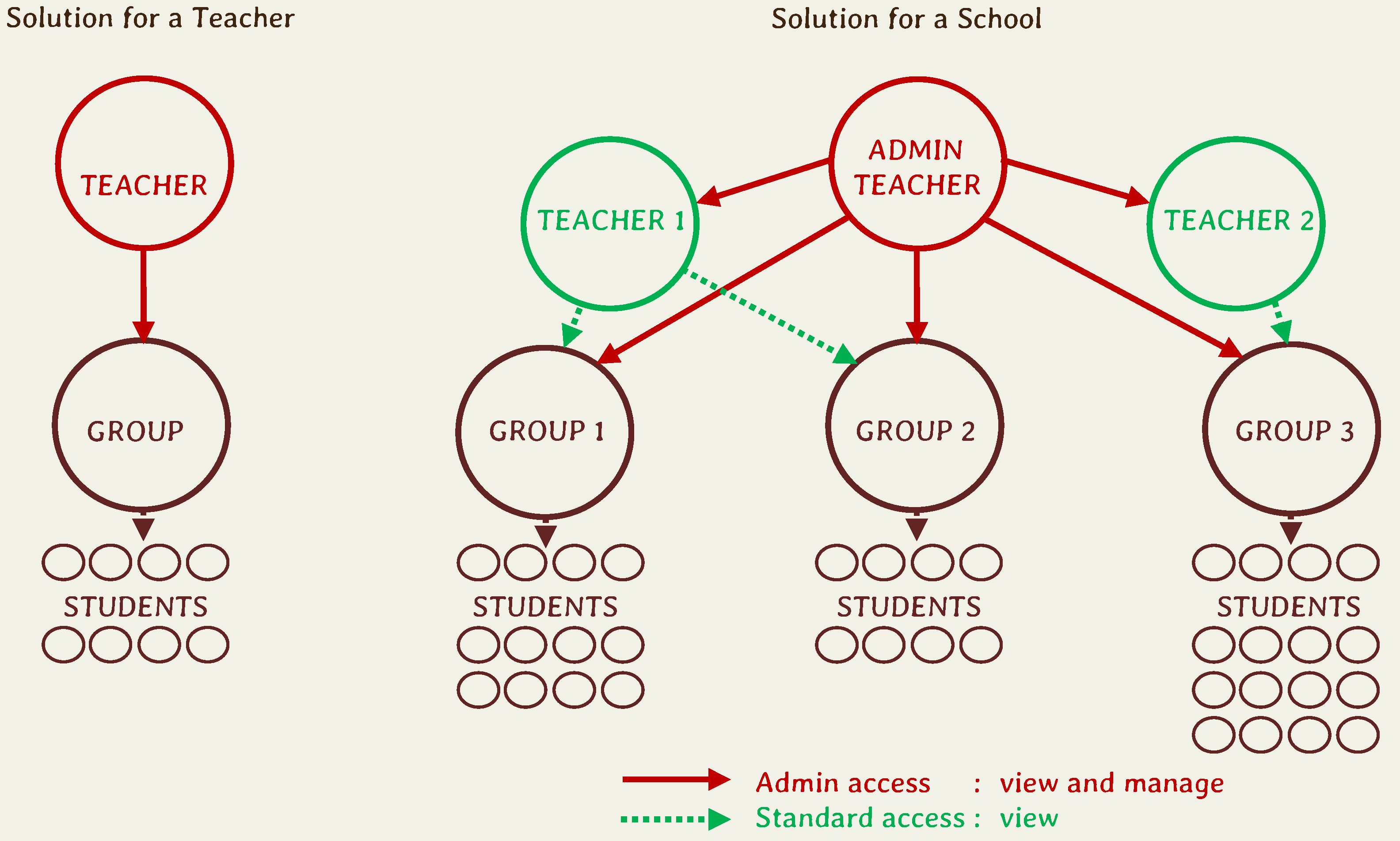
Giáo viên sở hữu giấy phép học sinh sẽ nhận được 'Quyền Quản trị'. Họ có thể thêm nhóm mới, học sinh (không cần địa chỉ email hoặc thông tin định danh cá nhân khác) và giáo viên với quyền truy cập tiêu chuẩn vào các nhóm. Giáo viên được chỉ định vào một nhóm với quyền truy cập tiêu chuẩn có thể theo dõi tiến độ của học sinh trong nhóm của họ, nhưng không thể chỉnh sửa dữ liệu (ví dụ: xóa học sinh).
Quản lí Học tập (Tổng quan học sinh) TÍNH NĂNG LỰA CHỌN MỚI
Thêm Nhóm / Sửa Tên Nhóm / Xóa Nhóm / Đổi Ngày Hết Hạn Nhóm
Thêm Giáo Viên / Xóa Giáo Viên
Xuất Bảng này (Bảng Tổng quát)
ID Giáo Viên
Tại lần truy cập đầu tiên vào LMS (bằng cách nhấp vào Quản lý Học tập tại menu thả xuống 'Xin chào, biệt danh' sau khi đăng nhập), bạn phải chọn một ID Giáo viên Duy nhất. Mã này sẽ là phần thứ hai của tên người dùng mà học sinh sẽ sử dụng khi đăng nhập. Ví dụ tên người dùng: JohnS@YOURID
Quan trọng: Tên người dùng của học sinh không phải là địa chỉ email vì chúng tôi không yêu cầu địa chỉ email từ trẻ em như đã mô tả trong chính sách bảo mật của chúng tôi.
Sau khi bạn gửi thành công ID Giáo viên Duy nhất, bước thứ hai là thêm nhóm bằng chức năng Thêm Nhóm trong menu Quản lý Nhóm. Sau đó, bạn có thể thêm học sinh từng người một vào các nhóm hoặc bạn cũng có thể nhập nhiều học sinh cùng lúc từ tệp văn bản hoặc tệp excel trong chức năng Nhập Học sinh. Cuối cùng, bạn có thể thêm giáo viên khác vào các nhóm. (Nếu bạn là giáo viên duy nhất trong các nhóm của mình thì bạn không cần thêm giáo viên khác, vì bạn nhận được quyền truy cập vào tất cả các tính năng với quyền quản trị của mình.)
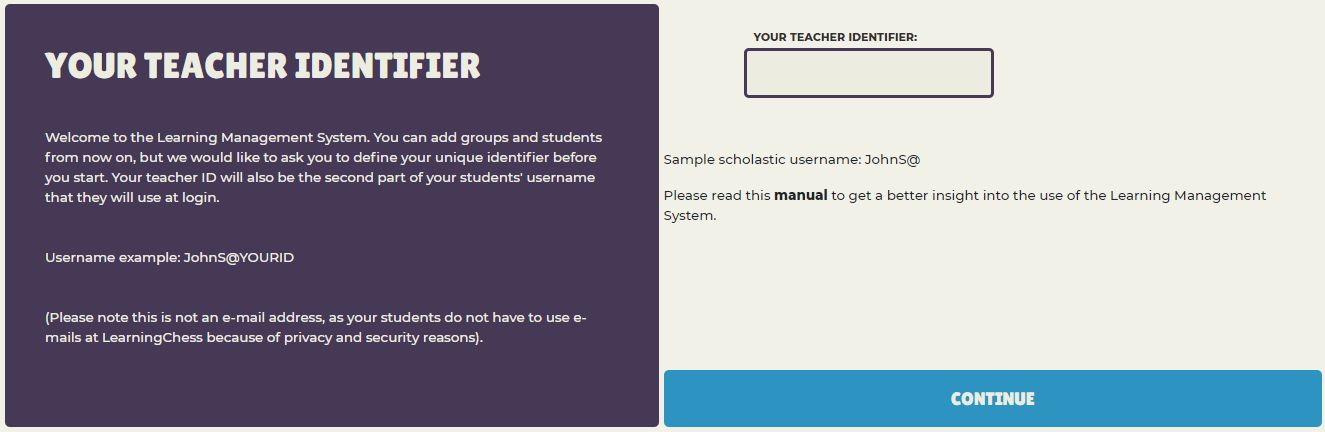
Quản lý Học tập (Tổng quan Học sinh)TÍNH NĂNG LỰA CHỌN MỚI
LMS có thể được truy cập bằng cách đăng nhập, sau đó nhấp vào tên của bạn ở góc trên bên phải (Xin chào, biệt danh) và chọn mục menu Quản lý Học tập từ menu thả xuống.
Tổng quan Học sinh là trang tóm tắt quan trọng nhất về tiến độ của học sinh của bạn. Nếu bạn di chuột qua tên các cột, bạn sẽ thấy mô tả của từng cột.
Nếu bạn nhấp vào tên của một học sinh, bạn có thể chỉnh sửa dữ liệu của học sinh đó.
Bạn có thể sắp xếp bảng này theo bất kỳ danh mục nào bằng cách nhấp vào các mũi tên trên tiêu đề.
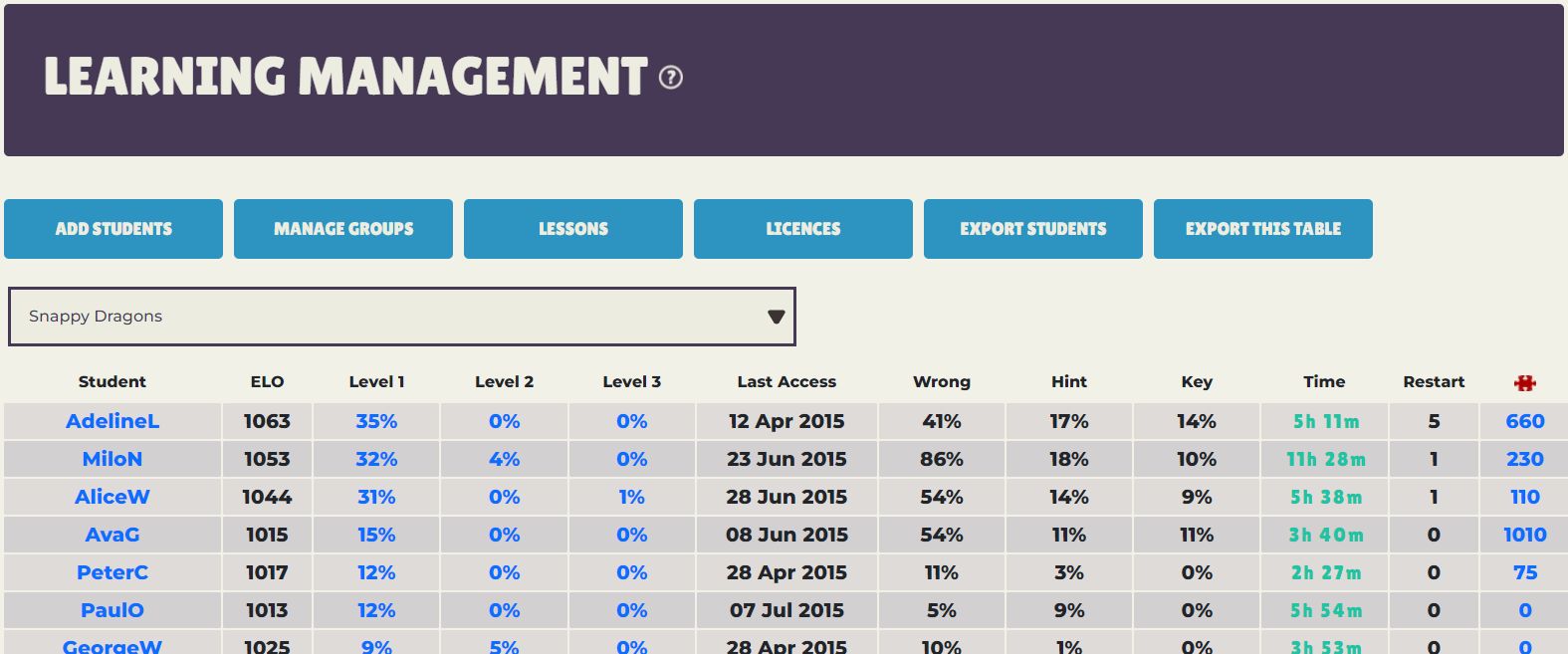
Huấn luyện viên có thể thực hiện các hành động nhanh với học sinh được chọn, chẳng hạn như thay đổi nhóm, chỉnh sửa ngày hết hạn, và xóa học sinh.
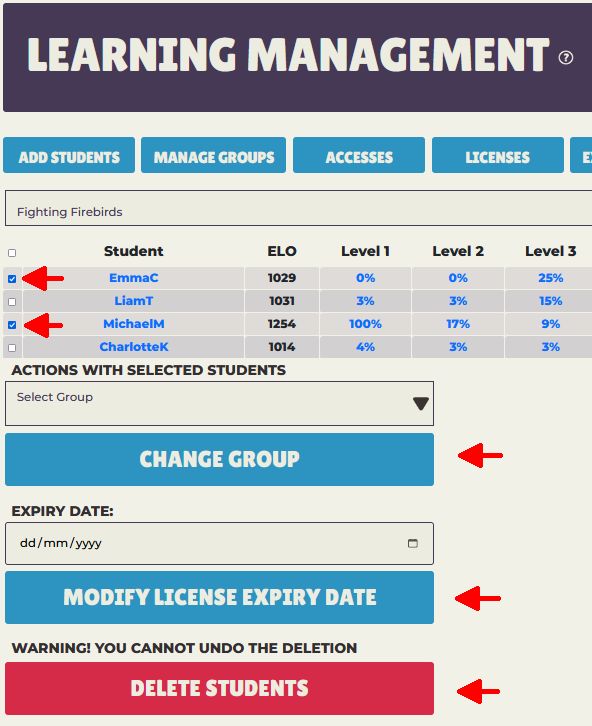
Tiến độ Học sinh
Các giá trị phần trăm trong ba cột đầu tiên (Cấp độ 1, Cấp độ 2, Cấp độ 3) cho thấy tiến độ của học sinh trong khóa học đã cho. Trên màn hình tiếp theo, bạn có thể xem tiến độ từng bài học. Bằng cách nhấp vào mũi tên xuống ở cuối tiêu đề bài học, bạn có thể thấy thời gian sử dụng, phần trăm câu trả lời sai, việc sử dụng gợi ý và yêu cầu lời giải.
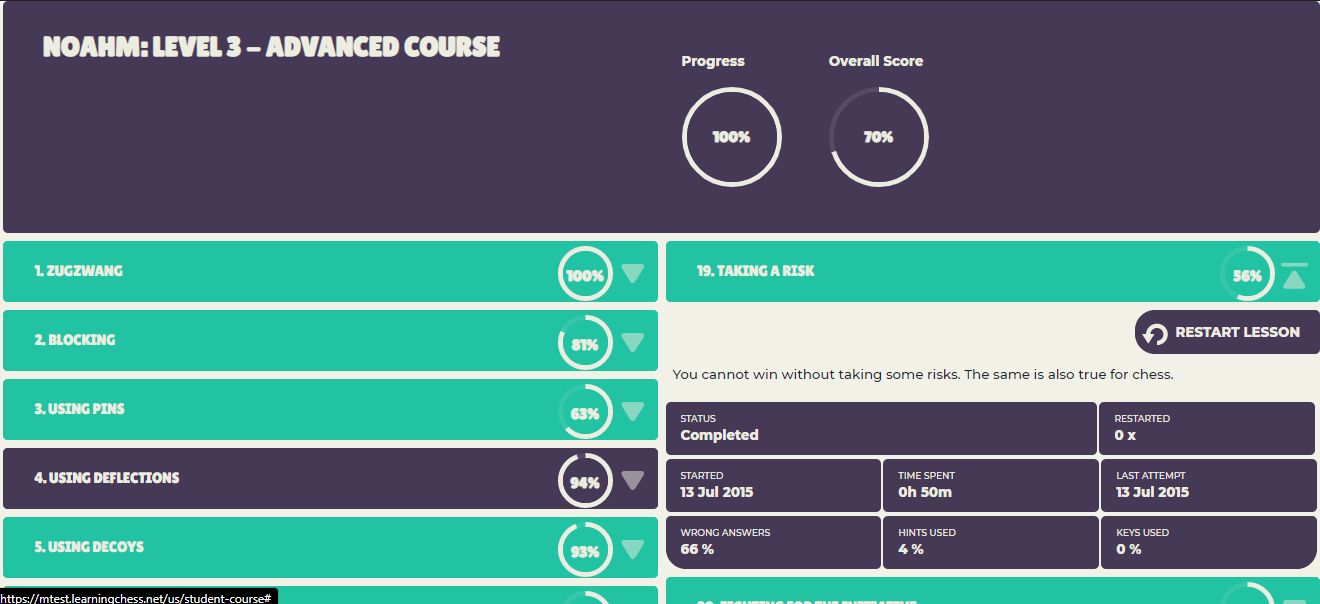
Thống kê Câu đố & Huy hiệu
Bạn có thể kiểm tra số lượng câu đố đã làm trong màn hình tổng quan dưới biểu tượng mảnh ghép. Bằng cách nhấp vào số này, bạn có thể kiểm tra tiến độ, điểm mạnh và các lĩnh vực cần cải thiện của học sinh.
Bảng đầu tiên chứa thống kê đáp án câu đố theo độ khó. Bạn có thể thấy số lượng câu đố đã làm trong cột đầu tiên, số lượng câu đố giải đúng trong cột thứ hai, và tỷ lệ giải đúng trong cột thứ ba. Chúng tôi cho hiển thị tỷ lệ thành công trên 80% (sau 20 câu đố đã làm) bằng màu xanh lá cây và đánh dấu những tỷ lệ dưới 50% bằng màu đỏ
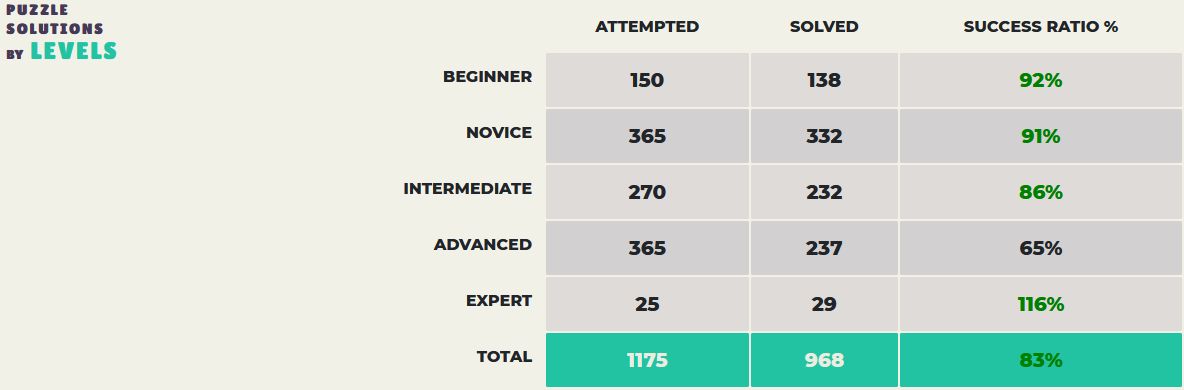
Bảng thứ hai chứa thống kê đáp ántheo các đòn chiến thuật khác nhau. Vì một câu đố có thể chứa nhiều chủ đề chiến thuật, tổng số đòn chiến thuật đã thử trong bảng này về mặt lý thuyết lớn hơn so với bảng trước.
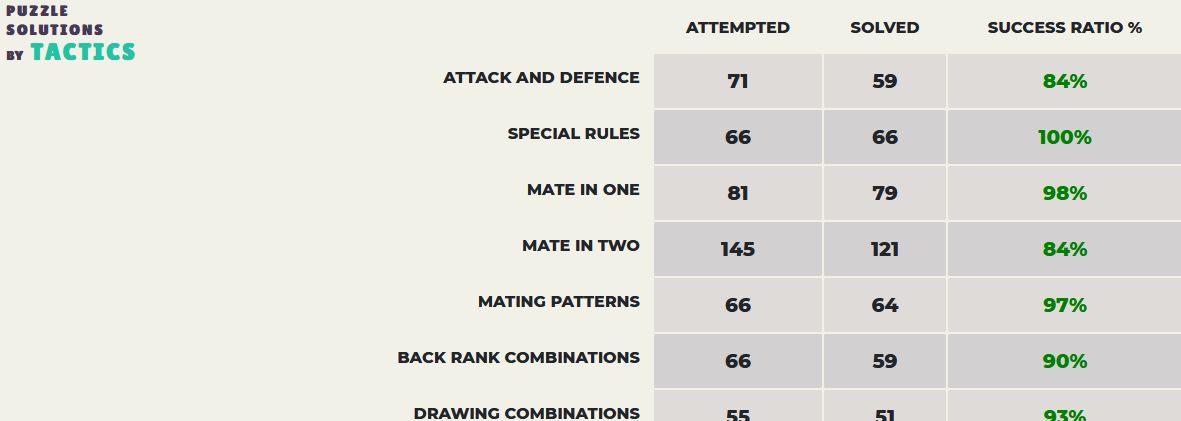
Các huy hiệu hiện đã đạt được có thể được tìm thấy bên dưới thống kê. Chức năng này rất hữu ích khi kiểm soát các cuộc thi câu đố, nơi mục tiêu là thu thập càng nhiều huy hiệu càng tốt trong một khoảng thời gian nhất định chẳng hạn.
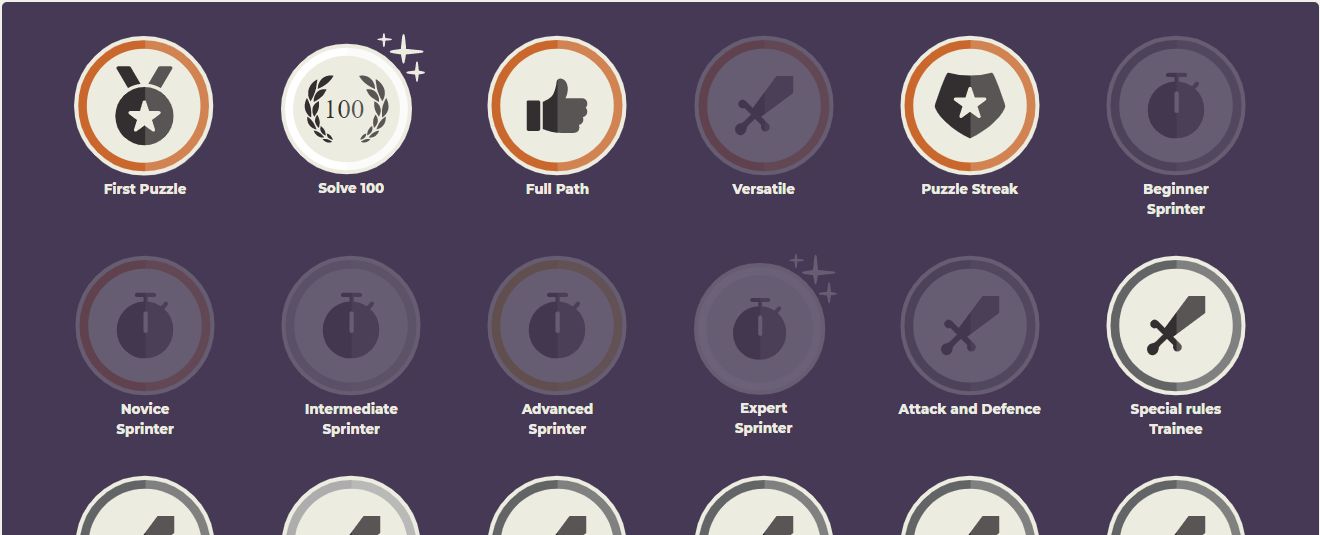
Thêm Nhóm / Sửa Tên Nhóm / Xóa Nhóm / Thay đổi Ngày Hết hạn Nhóm
Chức năng này có thể được truy cập trong menu Quản lý Nhóm. Trong LMS, học sinh được chỉ định vào các nhóm. Đây là lý do tại sao bạn phải thêm một nhóm trước khi thêm bất kỳ học sinh nào. Bạn có thể thêm một nhóm bằng cách đặt tên cho nó. Bạn có thể sửa tên nhóm bất cứ lúc nào và xóa các nhóm không chứa học sinh nào. Vì vậy, nếu bạn muốn xóa một nhóm, vui lòng xóa tất cả học sinh khỏi nhóm đó trước. Với nút Ngày Hết hạn, bạn có thể thay đổi ngày hết hạn giấy phép cho tất cả học sinh trong một nhóm.
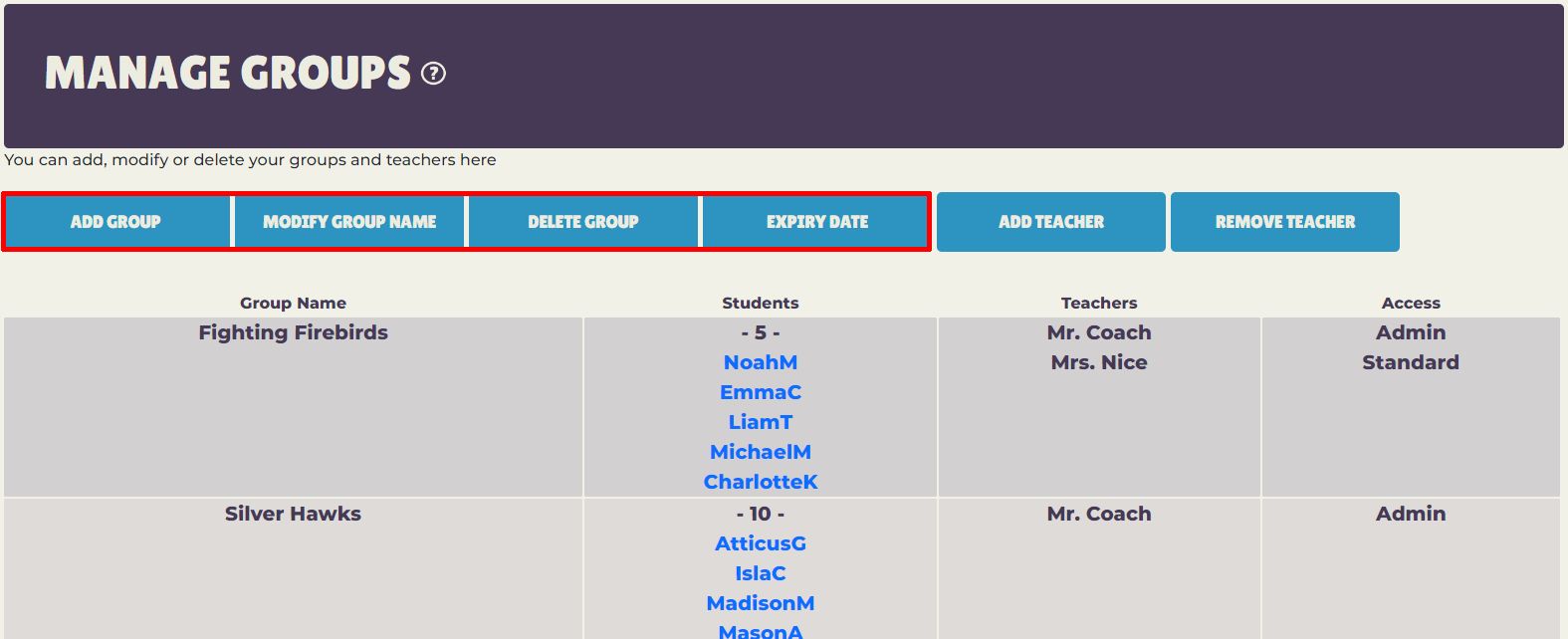
Thêm Giáo Viên / Xóa Giáo Viên
Chức năng này có thể được truy cập trong menu Quản lý Nhóm. Có thể thêm nhiều hơn một giáo viên với quyền truy cập Tiêu chuẩn vào một nhóm. Giáo viên với quyền truy cập Tiêu chuẩn có thể xem tiến độ và dữ liệu giải pháp của học sinh, nhưng họ không thể chỉnh sửa dữ liệu. Bạn có thể thêm hoặc xóa giáo viên bất cứ lúc nào bằng cách cung cấp địa chỉ email.
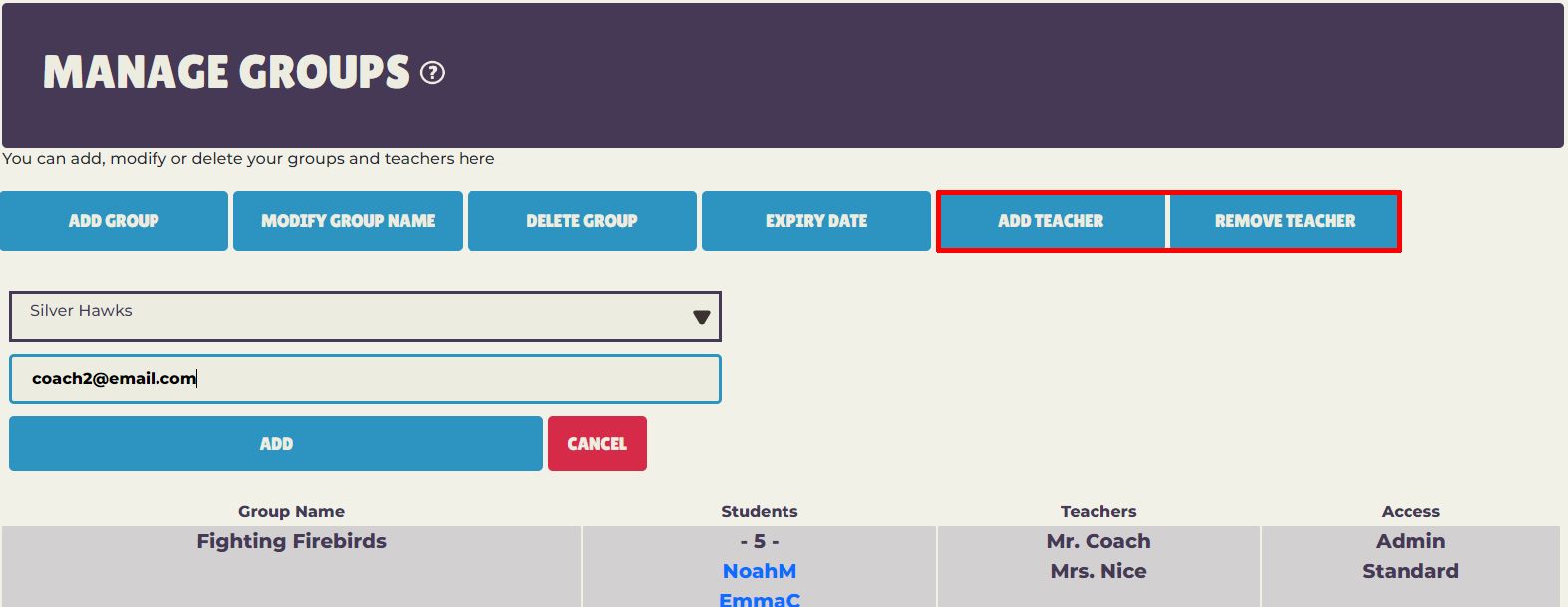
Thêm Học Sinh / Nhập Học Sinh
Sau khi thêm nhóm và giáo viên vào LMS, bạn có thể thêm học sinh vào các nhóm. Chức năng này có thể được truy cập từ trang Tổng Quan bằng cách nhấp vào nút Thêm Học Sinh. Dữ liệu đăng nhập của học sinh (tên người dùng, mật khẩu) cũng sẽ được tạo tại đây. Quan trọng: Tên người dùng của học sinh sẽ có cấu trúc sau: Tên@YOURID, YOURID đã được cung cấp tại lần sử dụng LMS đầu tiên, vì vậy bạn không phải thêm lại. Chúng tôi khuyên bạn nên kết hợp tên với chữ cái đầu của họ (ví dụ: JohnS&YOURID) để tạo phần đầu tiên của tên người dùng không có hạn chế nào.
Thêm Học Sinh: Bạn có thể thêm từng học sinh một với chức năng Thêm Học Sinh. Bạn phải chọn nhóm và giấy phép bạn muốn sử dụng, sau đó bạn phải tạo tên người dùng (@YOURID sẽ tự động hiển thị trên màn hình) và mật khẩu. Tên , họ, giới tính và ngày sinh đều là tùy chọn.
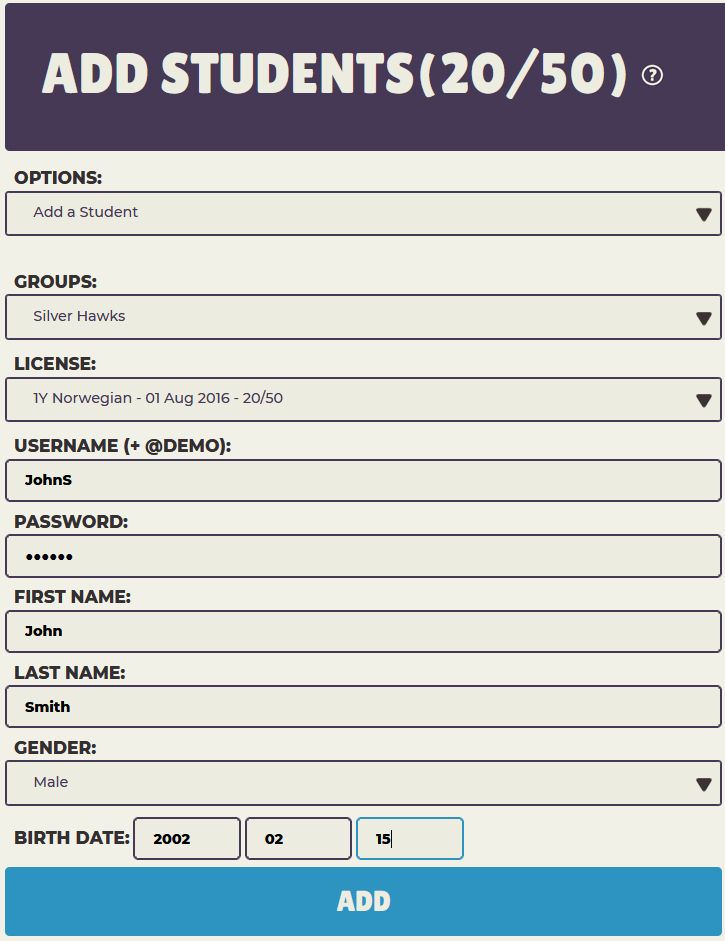
Nhập Học Sinh:Bạn có thể thêm nhiều học sinh cùng lúc với chức năng Nhập Học sinh. Bạn phải chọn nhóm và giấy phép bạn muốn sử dụng, sau đó bạn có thể sao chép và dán dữ liệu của học sinh vào cửa sổ theo thứ tự từng hàng. Vui lòng sử dụng dấu Tab để phân tách các cột. Bạn cũng có thể sao chép từ tệp văn bản được phân tách bằng phím Enter và phím Tab hoặc từ tệp excel. Chỉ cần Tên người dùng (không có @YOURID) và mật khẩu là bắt buộc, tên, họ, giới tính và ngày sinh đều là tùy chọn. Giới tính có thể được đặt là Nam hoặc Nữ, hoặc có thể để trống. Vui lòng nhập ngày sinh trong ba cột riêng biệt được phân tách bằng Tab, theo định dạng DD MM YYYY.
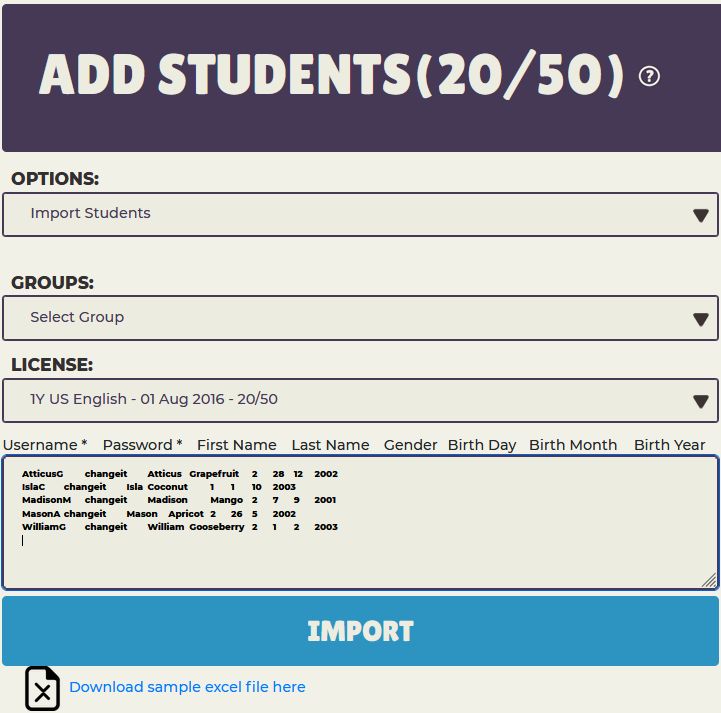
Sửa Học Sinh / Xóa Học Sinh
Bằng cách nhấp vào tên của học sinh trong cột đầu tiên, bạn có thể truy cập các chức năng trên. Bạn có thể chỉnh sửa tất cả dữ liệu học sinh bằng cách nhấp vào nút Sửa Học sinh. Bạn cũng có thể đổi mới mật khẩu của học sinh bằng cách sử dụng chức năng này.
Bạn có thể xóa học sinh khỏi hệ thống bằng chức năng Xóa Học Sinh. Sau khi xóa thành công, một giấy phép sẽ được thêm vào số giấy phép khả dụng của bạn. Việc xóa chỉ có thể thực hiện khi học sinh chưa bắt đầu bất kỳ bài học nào.
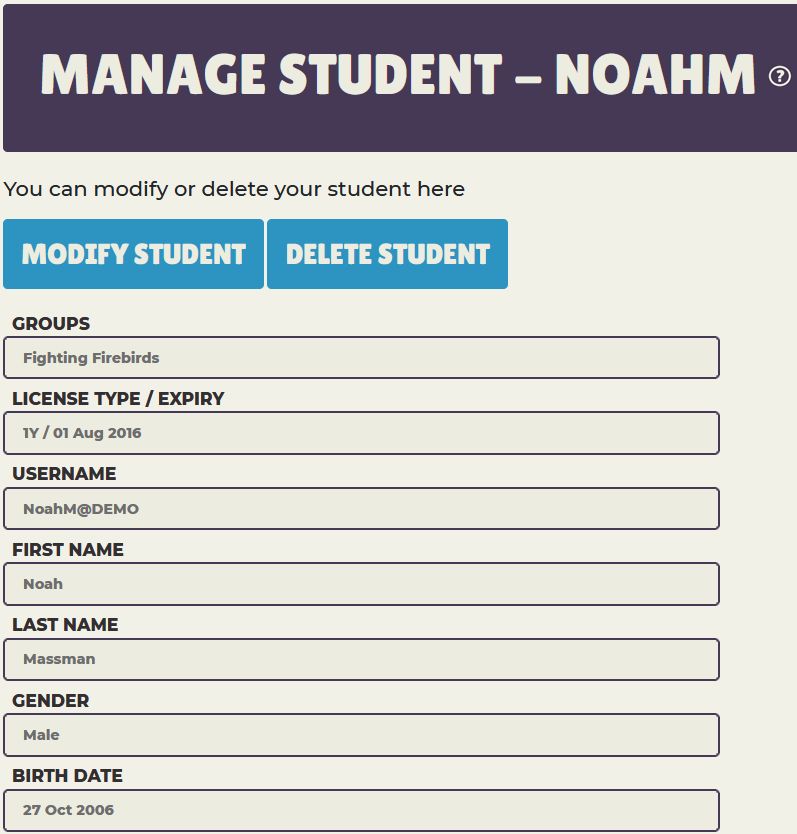
Quyền Truy cập
Chức năng này cho phép hoặc hạn chế quyền truy cập bài học và câu đố của một nhóm học sinh. Bắt đầu từ trang Tổng quan bằng cách nhấp vào nút Quyền Truy cập. Chọn nhóm học sinh trước, sau đó chọn khóa học hoặc cấp độ Luyện Chiến thuật từ các menu thả xuống.
Quyền truy cập bài học
Sau khi chọn một khóa học, bạn sẽ thấy các bài học trong đó. Bạn có thể chọn (xanh lá cây) hoặc bỏ chọn (xám) chúng bằng các nút tròn trước các bài học. Bạn cũng có thể chọn/bỏ chọn tất cả bài học bằng một lần nhấp chuột.
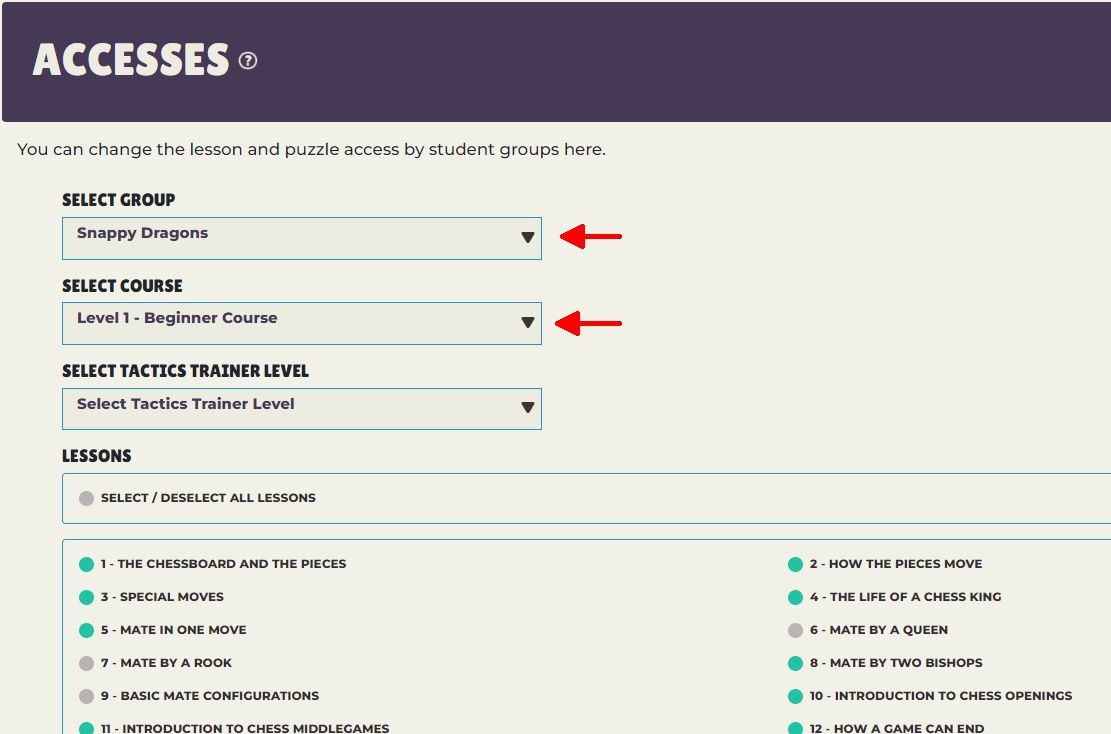
Quyền truy cập câu đố
Sau khi chọn một cấp độ Luyện Chiến thuật, bạn sẽ thấy các đòn chiến thuật trong đó. Bạn có thể chọn (xanh lá cây) hoặc bỏ chọn (xám) chúng bằng các nút tròn trước các bài học. Bạn cũng có thể chọn/bỏ chọn tất cả đòn chiến thuật bằng một lần nhấp chuột.
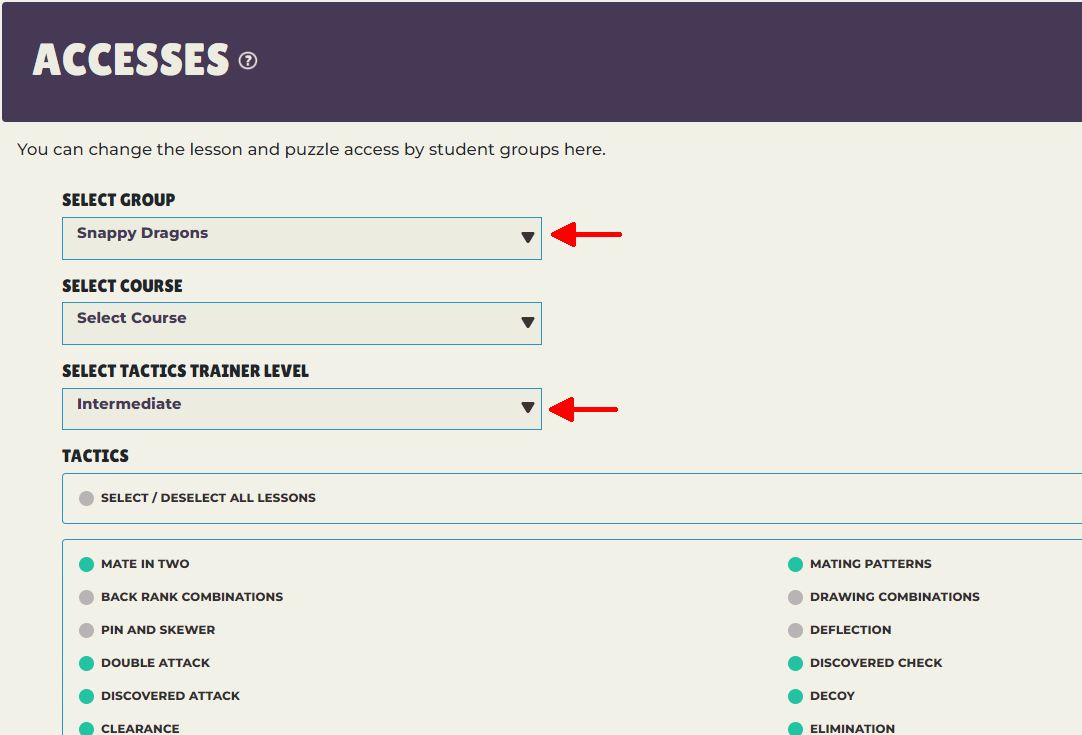
Giấy phép
Chức năng này có thể được truy cập từ trang Tổng quan bằng cách nhấp vào nút Giấy phép. Bạn có thể thấy dữ liệu giấy phép của mình trong một bảng thông tin, chẳng hạn như bạn có bao nhiêu giấy phép khả dụng, bạn đã sử dụng bao nhiêu giấy phép, v.v.

Xuất Dữ liệu Học sinh
Chức năng này có thể được truy cập từ trang Tổng quan bằng cách nhấp vào nút Xuất Học sinh. Dữ liệu của bạn sẽ được xuất sang tệp văn bản phân tách bằng Tab.
Xuất Bảng này (Bảng Tổng quan)
Chức năng này có thể được truy cập từ trang Tổng quan bằng cách nhấp vào nút Xuất Bảng này. Dữ liệu của bạn có thể được tìm thấy trên Tổng quan Quản lý Học tập hiện tại sẽ được xuất sang tệp văn bản phân tách bằng Tab.
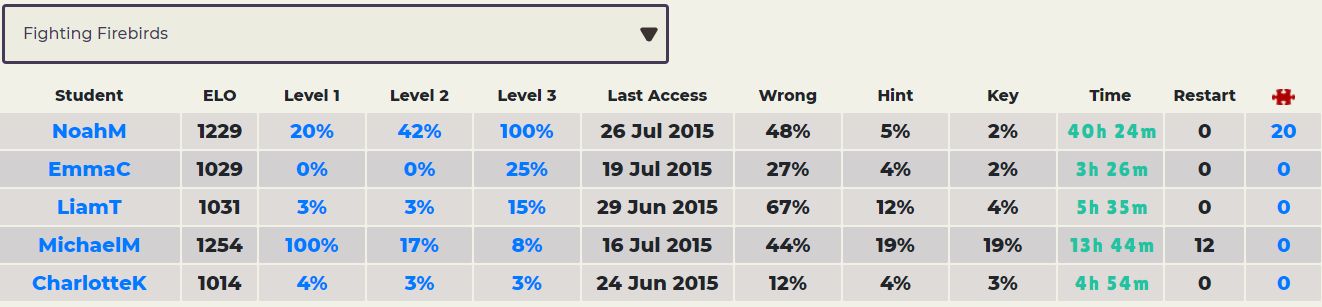
Đổi Mới Mật Khẩu
Học sinh đôi khi quên mật khẩu của mình. LMS có chức năng tự động tích hợp để tăng tốc quá trình đổi mới mật khẩu. Học sinh phải nhấp vào liên kết Quên Mật khẩu tại cửa sổ đăng nhập và phải cung cấp tên người dùng của mình trong trường được chỉ định. Bằng cách nhấp vào nút Gửi, hệ thống tự động gửi email đến giáo viên, người có thể đổi mới mật khẩu trong chức năng Quản lý học sinh.